Avant tout, je ne suis en aucun cas responsable si votre compte est amené à être banni, Niantic est évidemment contre l’utilisation de logiciel tierces.
Pour aller dans la continuité de l’article précédent, nous allons pousser le vice un peu plus loin, avec l’outil PokeSniper !
Contrairement à l’autre bot, celui-là permettra de cibler et de capturer instantanément le Pokémon de notre choix (généralement rare), mais en fonction des sites où ils sont référencé, on peut tomber sur des Pokémon quasiment à 100% IV (la perfection) !
Contrairement à l’autre bot, celui-là n’est pas dispo sur Github (ou alors je ne l’es pas trouvé), mais disponible depuis MEGA. Il est actuellement à la version 1.11.
Une fois le ZIP téléchargé et décompressé, vous verrez plusieurs fichiers, qui seront plus au moins utile en fonction de l’utilisation, car effectivement, il y a 3 manières d’utiliser le bot :
- Auto : Il va les chercher automatiquement
- Manuel : Il faut rentrer le nom du Pokémon ainsi que les coordonnées GPS
- Semi-manuel : Il faut cliquer un lien (que certains sites fournissent)
Avant de le lancer, il faut le configurer ! Pour cela vous avez un fichier “user.xml” qui faudra éditer en fonction de votre configuration (qui sera identique à l’autre bot si vous l’avez configuré). Voici les éléments à modifier (pour une utilisation avec Google) :
- DefaultLatitude
- DefaultLongitude
- DefaultAltitude
- GoogleUsername
- GooglePassword
- ShowUsernameInTitle : Facultatif, permet simplement d’avoir son pseudo sur la console)
- MinCPToCatch : En mode auto, capture uniquement les Pokémon avec + de X CP
- MinIVToCatch : En mode auto, capture uniquement les Pokémon avec + de X% d’IV
Je vous conseille aussi d’enlever les Pokémon Légendaires : Mew, Mewtwo, Zapdos, Moltres, Articuno.
A partir de maintenant, à vous de choisir le mode que vous souhaitez ! Je vous conseille cependant les modes manuel et semi-manuel, qui sont plus rapide que l’autre.
- Pour le lancer en auto, vous devez lancer le fichier “autosniper.bat” qui s’occupera de tout.
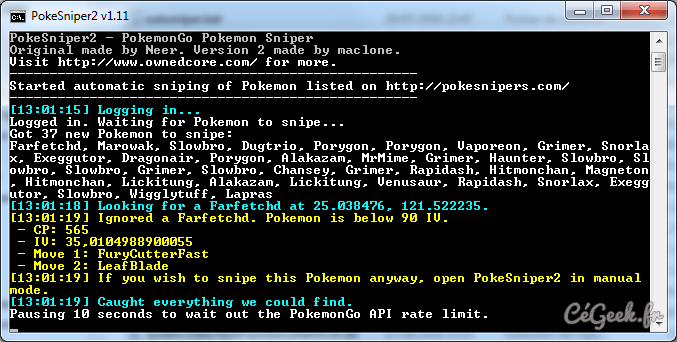
- Pour le lancer en manuel, il faut lancer le fichier “PokeSniper2.exe”. Lors de son ouverture il vous demandera de confirmer la configuration, il faudra appuyer sur Y et Entrée. Ensuite indiquer le nom du Pokémon (en anglais) ainsi que sa localisation.
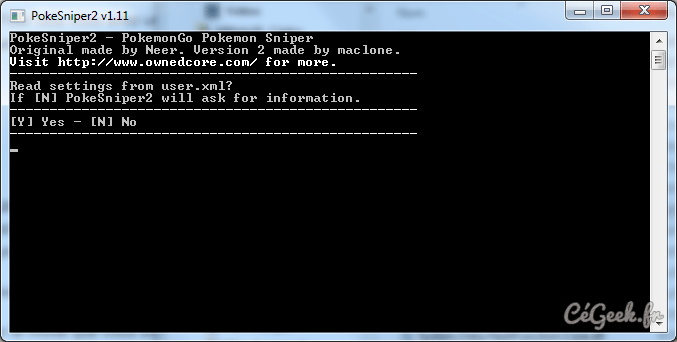
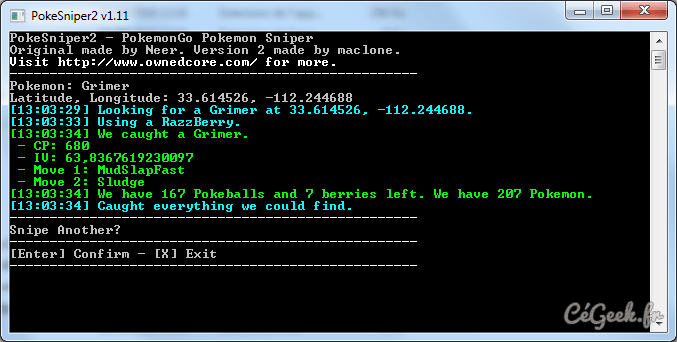
Si vous l’avez, ce message apparaîtra, dans le cas contraire il sera affiché en rouge.
- Pour le lancer en semi-manuel, il faudra lancer le fichier “registerurl.bat” permettant au site de lancer automatiquement le programme en cliquant sur les liens proposés par certain site.
Dans l’exemple en dessous, il faut cliquer sur “Snipe Me!”, mais il peut avoir un différent nom sur d’autres sites.
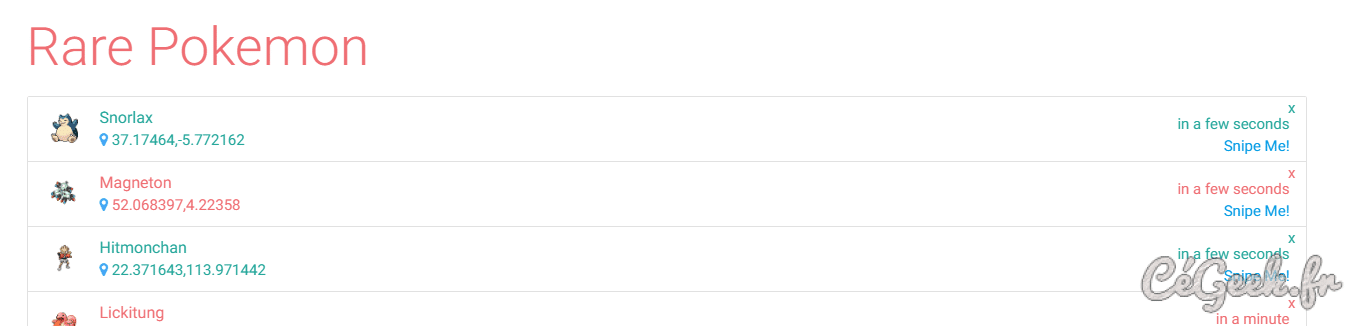
Voilà, vous savez maintenant comment attraper les Pokémon en 1 clic !
Voici la liste de certains sites disponibles (qui peuvent fermer à n’importe quel moment), où certain affiche même le nombre d’IV :
- http://www.pokesnipers.com/ – Bouton “Snipe Me!” ; pas de IV
- http://www.pokezz.com/ – Bouton “Poke Sniper” ; pas de IV
- http://www.pokesnipe.de/ – Bouton “InstaSnipe”, à utiliser avec le PokéSniper présent sur le site ; affichage IV

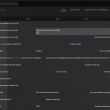
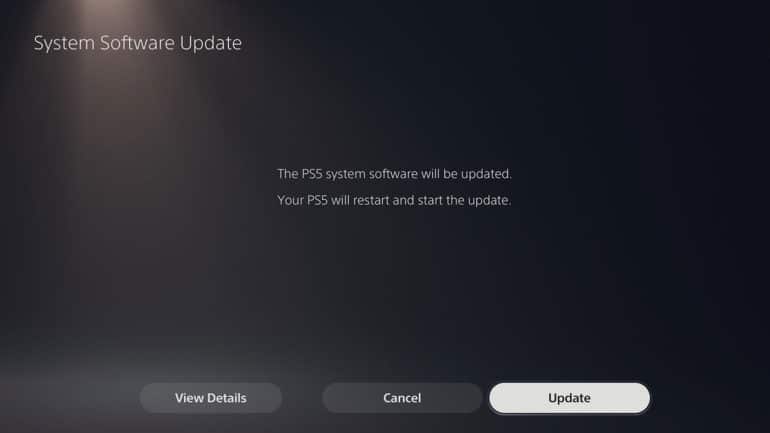
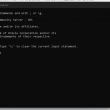
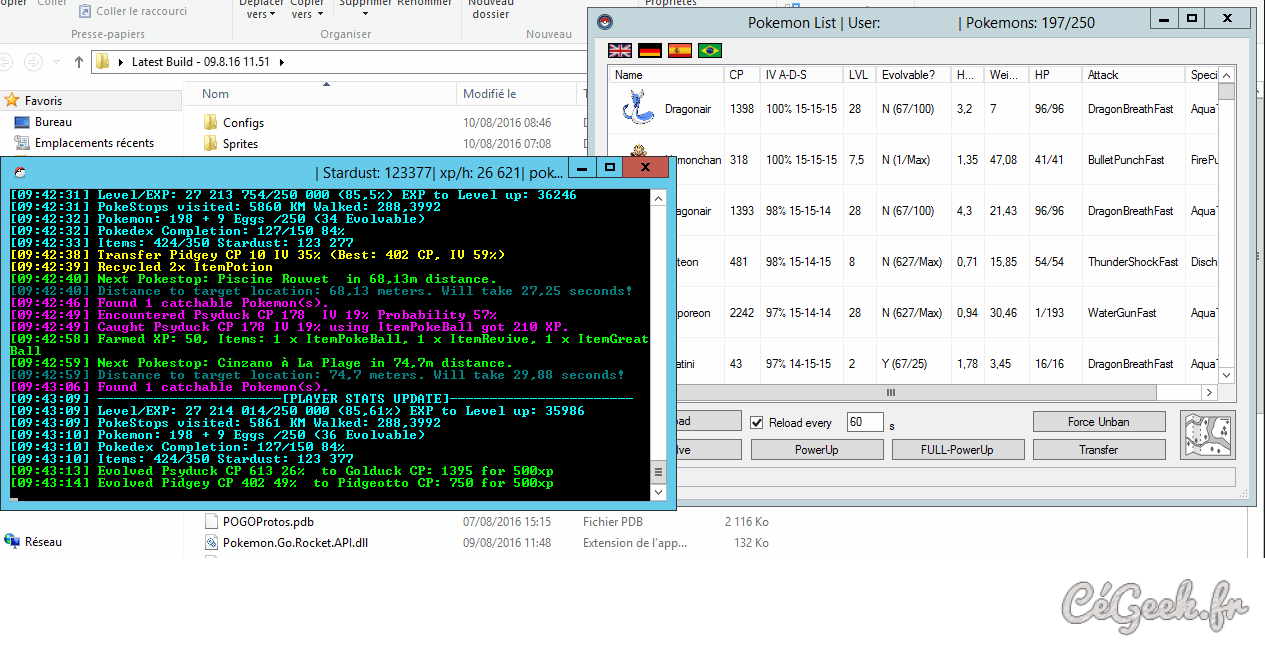
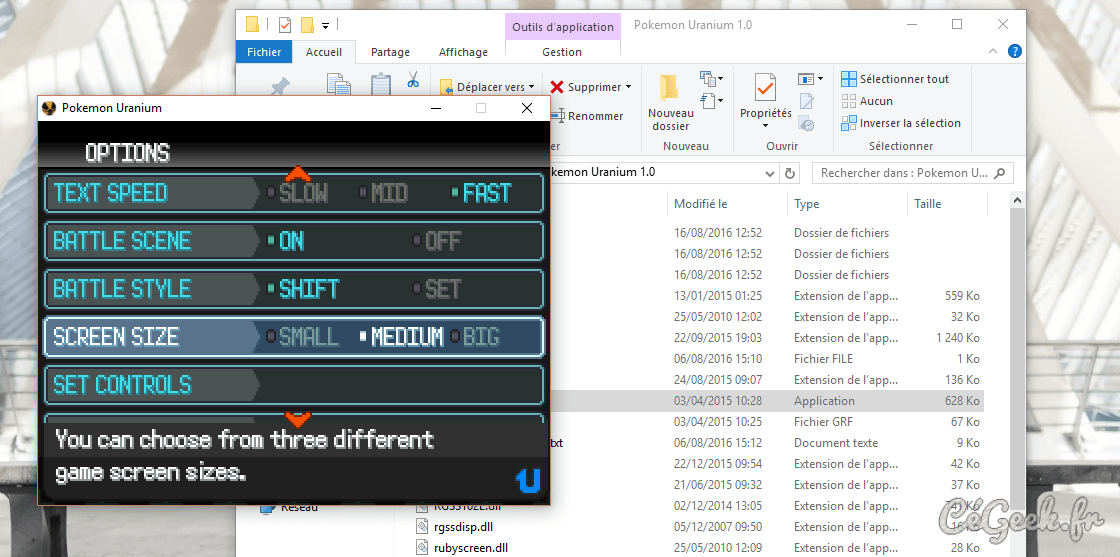
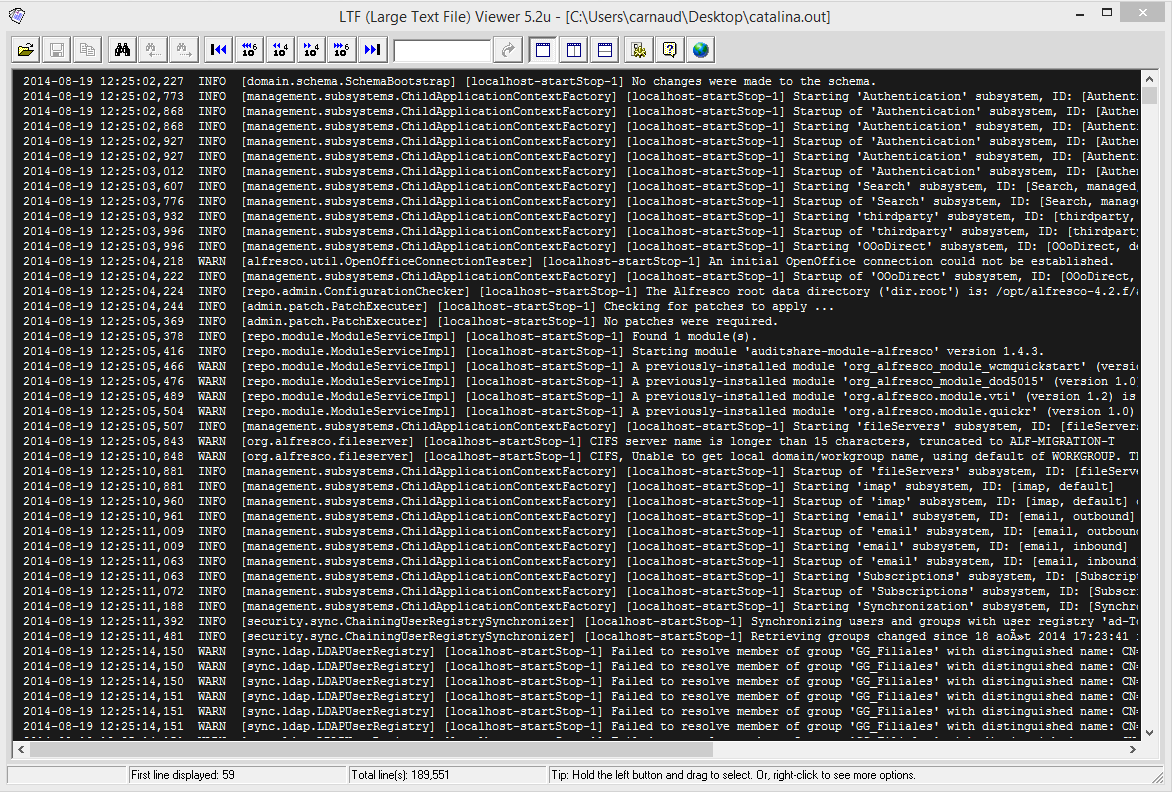
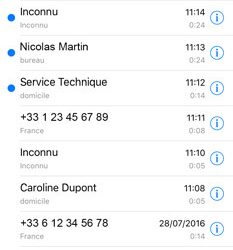
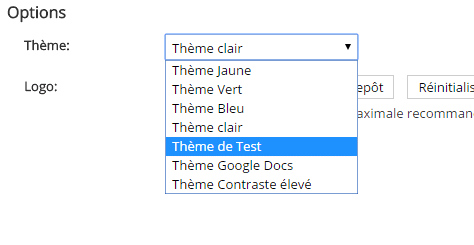
Je vais essayer il a l’air bien merci
C’est bien expliqué en plus